Recomendamos desativar as opções de espaços reservados para imagens
- Às vezes, você pode descobrir que as imagens não são exibidas em documentos do Word no aplicativo Microsoft Word.
- Isso geralmente é desencadeado por configurações incorretas de configurações vitais ou, em raras situações, pode ser um sinal de um problema gráfico subjacente.
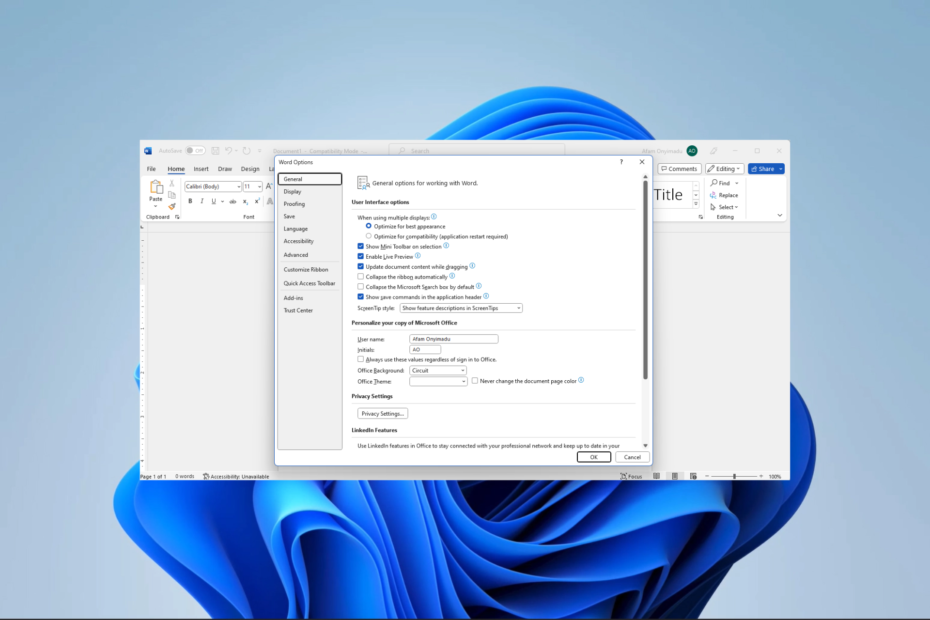
xINSTALE CLICANDO NO ARQUIVO PARA DOWNLOAD
- Baixe o Fortect e instale-o no seu PC.
- Inicie o processo de digitalização da ferramenta para procurar arquivos corrompidos que são a origem do seu problema.
- Clique com o botão direito em Iniciar reparo para que a ferramenta possa iniciar o algoritmo de fixação.
- Fortec foi baixado por 0 leitores deste mês.
O MS Word é um dos utilitários de processamento de texto mais populares. Ele faz mais do que aceitar palavras digitadas e é útil para documentos, incluindo várias imagens. Infelizmente, alguns leitores reclamaram que o Microsoft Word não está exibindo imagens.
Vamos orientá-lo através de algumas soluções. Você pode, no entanto, considerar o uso de algum outro alternativas de processamento de texto.
Por que o Microsoft Word não está exibindo imagens?
As causas primárias são qualquer uma das seguintes:
- As imagens não estão incorporadas ou vinculadas corretamente.
- Suas imagens podem estar em um formato não suportado.
- Há um problema com sua cópia do Word.
- As configurações vitais da imagem estão mal configuradas.
- O documento visualizado está na visualização Esboço ou Rascunho.
- Há um problema com a placa gráfica do seu computador.
Você pode considerar atualizar o driver gráfico. Em um guia relacionado, mostramos como atualizar drivers no Windows 11.
O que devo fazer se o Microsoft Word não estiver exibindo imagens?
Antes de ir para as soluções, tente estas soluções alternativas:
- Atualize seu driver gráfico.
- Exclua a imagem e tente lê-la.
Se o problema persistir, continue com as correções abaixo.
1. Ative Mostrar desenhos e caixas de texto na tela
- Clique em Arquivo no canto superior esquerdo.

- Selecione os Opções menu no painel inferior esquerdo.

- No painel esquerdo, clique em Avançado, debaixo de Mostrar conteúdo do documento carrapato do menu Mostrar desenhos e caixas de texto na tela, então clique OK.
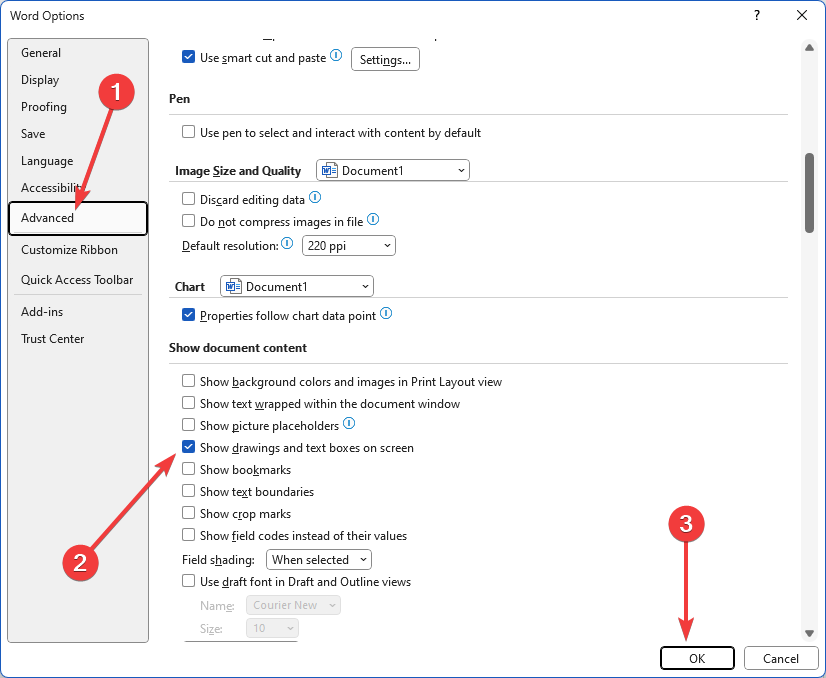
2. Ativar imprimir desenhos criados no Word
- Clique em Arquivo no canto superior esquerdo.

- Selecione os Opções menu no painel inferior esquerdo.

- Clique no Mostrar opção, sob o Opções de impressão seção, marque Imprimir desenhos criados no Word, então bata OK.
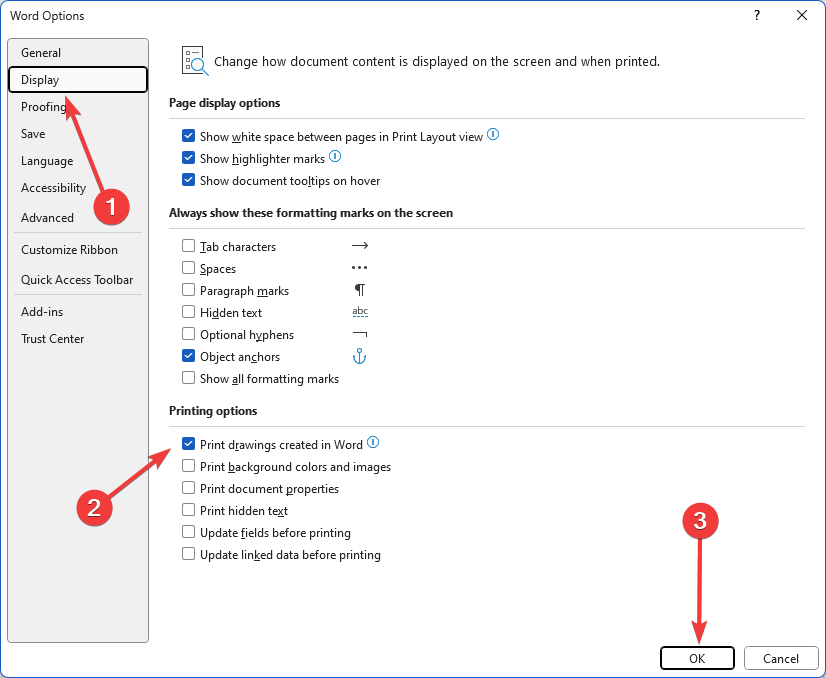
- Por fim, verifique se o problema do Microsoft Word não exibir imagens foi resolvido.
- Erro de marcador não definido no Microsoft Word [Corrigir]
- O Agendador de Tarefas do Windows falhou ao iniciar a ação
- Como corrijo o código de erro Paramount 3005 com facilidade?
3. Ativar usar qualidade de rascunho
- Clique em Arquivo no canto superior esquerdo.

- Selecione os Opções menu no painel inferior esquerdo.

- No painel esquerdo, clique em Avançado; debaixo de Imprimir menu, desmarcar Usar qualidade de rascunho, então clique OK.
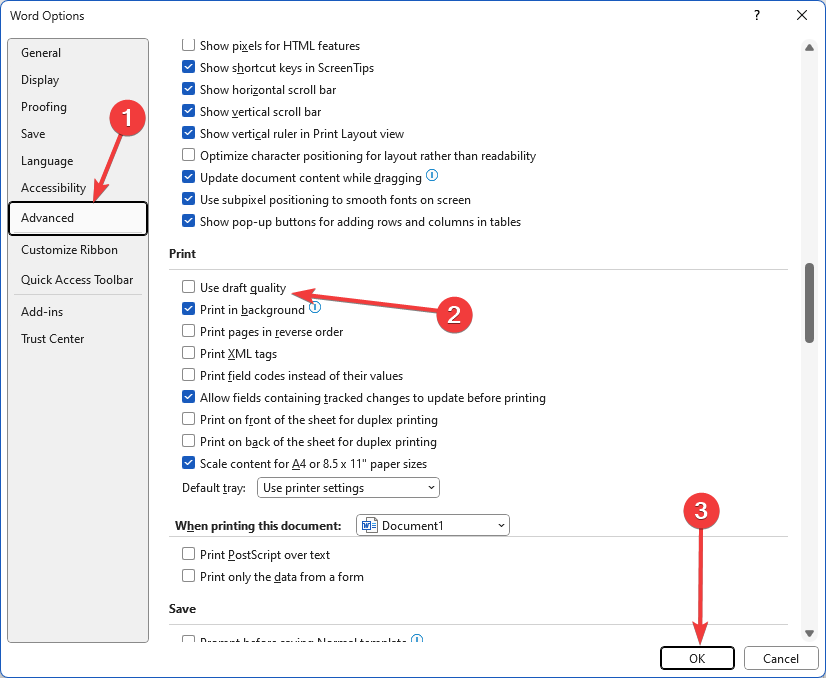
4. Desativar opções de espaços reservados para imagens
A opção Espaços reservados para imagens afeta imagens e objetos somente ao usar a opção Alinhado com o texto em todas as exibições, exceto Leitura em tela cheia.
- Clique em Arquivo no canto superior esquerdo.

- Selecione os Opções menu no painel inferior esquerdo.

- No painel esquerdo, clique em Avançado; debaixo de Mostrar conteúdo do documento menu, desmarcar Mostrar espaços reservados para imagens, então clique OK.
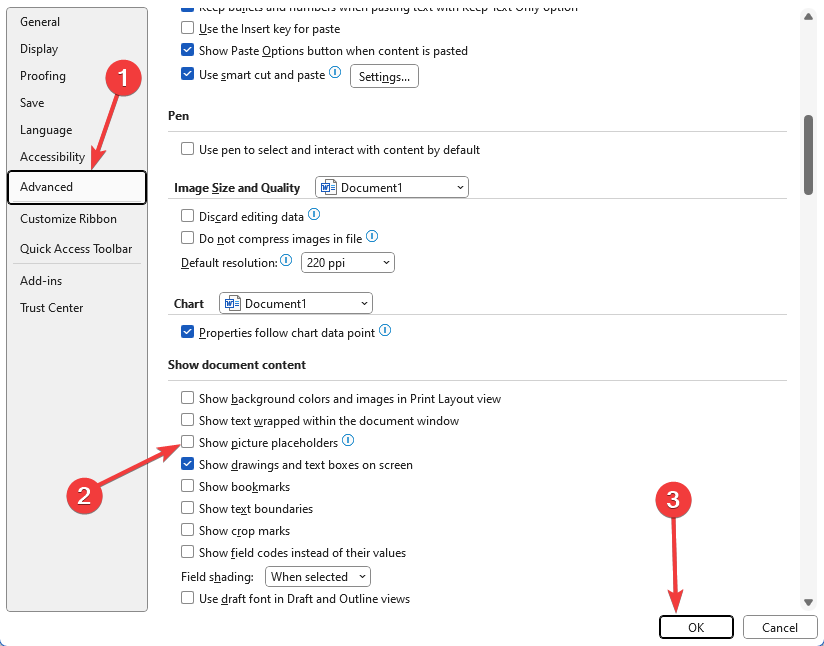
- Por fim, verifique se o problema em que o Microsoft Word não exibe imagens foi resolvido.
Se o problema persistir, você pode estar enfrentando um problema de hardware e pode precisar trocar sua placa gráfica. Alguns usuários podem querer tentar ativando a aceleração de hardware. Este é, no entanto, um tiro no escuro.
No entanto, estamos otimistas de que, se você leu até aqui, deve ter corrigido com êxito o erro de exibição de imagem no Microsoft Word.
Entre em contato conosco na seção de comentários e diga-nos quais soluções funcionaram para você.
Ainda está com problemas?
PATROCINADAS
Se as sugestões acima não resolverem seu problema, seu computador pode ter problemas mais graves no Windows. Sugerimos escolher uma solução completa como proteger resolver problemas com eficiência. Após a instalação, basta clicar no botão Ver&Corrigir botão e, em seguida, pressione Iniciar reparo.


